Galactic Civilizations III, un jeu de stratégie développé par Stardock pour Windows, est la suite de Galactic Civilizations II. Lancé initialement en 2015, il ne dispose pas d’un portage natif pour Linux. Cependant, il est tout à fait possible de le faire fonctionner sur cette plateforme en effectuant quelques manipulations. Voici comment procéder.
Lancer Galactic Civilizations III sur Linux
La compatibilité de Galactic Civilizations III avec Linux est assurée par Proton, une technologie de Valve intégrée au client Steam pour Linux. Par conséquent, il est essentiel de commencer par installer le client Steam sur votre système Linux.
Installation de Steam
Pour installer Steam sur Linux, ouvrez un terminal. Vous pouvez le faire en utilisant le raccourci clavier Ctrl + Alt + T ou en le recherchant dans le menu de votre environnement de bureau.
Une fois le terminal ouvert, l’installation de Steam peut démarrer. Suivez les instructions ci-dessous en fonction de la distribution Linux que vous utilisez.
Ubuntu
Pour installer Steam sur Ubuntu, utilisez la commande apt suivante dans le terminal :
sudo apt install steam
Debian
Pour Debian, vous devez télécharger le package DEB de Steam. Utilisez la commande wget suivante pour télécharger le package :
wget https://steamcdn-a.akamaihd.net/client/installer/steam.deb
Une fois le téléchargement terminé, installez Steam avec la commande dpkg suivante :
sudo dpkg -i steam.deb
Si des problèmes d’installation surviennent, corrigez-les avec la commande suivante :
sudo apt-get install -f
Arch Linux
Sur Arch Linux, Steam est accessible via le dépôt « multilib ». Modifiez le fichier /etc/pacman.conf en supprimant le symbole # devant « #multilib » et la ligne suivante. Enregistrez les modifications.
Ensuite, resynchronisez-vous avec les serveurs Arch Linux, puis installez Steam à l’aide de ces commandes :
sudo pacman -Syy
sudo pacman -S steam
Fedora/OpenSUSE
Sur Fedora et OpenSUSE, Steam peut être installé directement à partir des sources de logiciels incluses. Cependant, la version Flatpak de Steam offre de meilleures performances. Il est donc conseillé d’utiliser cette méthode.
Flatpak
Pour installer Steam via Flatpak, commencez par installer le package « flatpak ». Utilisez le gestionnaire de packages de votre système pour cela. Si vous rencontrez des difficultés, vous pouvez consulter un guide dédié à l’installation de Flatpak.
Après avoir configuré Flatpak, utilisez les commandes suivantes pour installer l’application Steam :
flatpak remote-add --if-not-exists flathub https://flathub.org/repo/flathub.flatpakrepo
flatpak install flathub com.valvesoftware.Steam
Installation de Galactic Civilizations III
Une fois Steam installé, lancez l’application et connectez-vous à votre compte. Suivez ces étapes pour installer et jouer à Galactic Civilizations III sur Linux.
Étape 1 : Accédez aux paramètres de Steam en cliquant sur le menu « Steam » puis « Paramètres ». Dans la fenêtre des paramètres, sélectionnez l’onglet « Steam Play ».
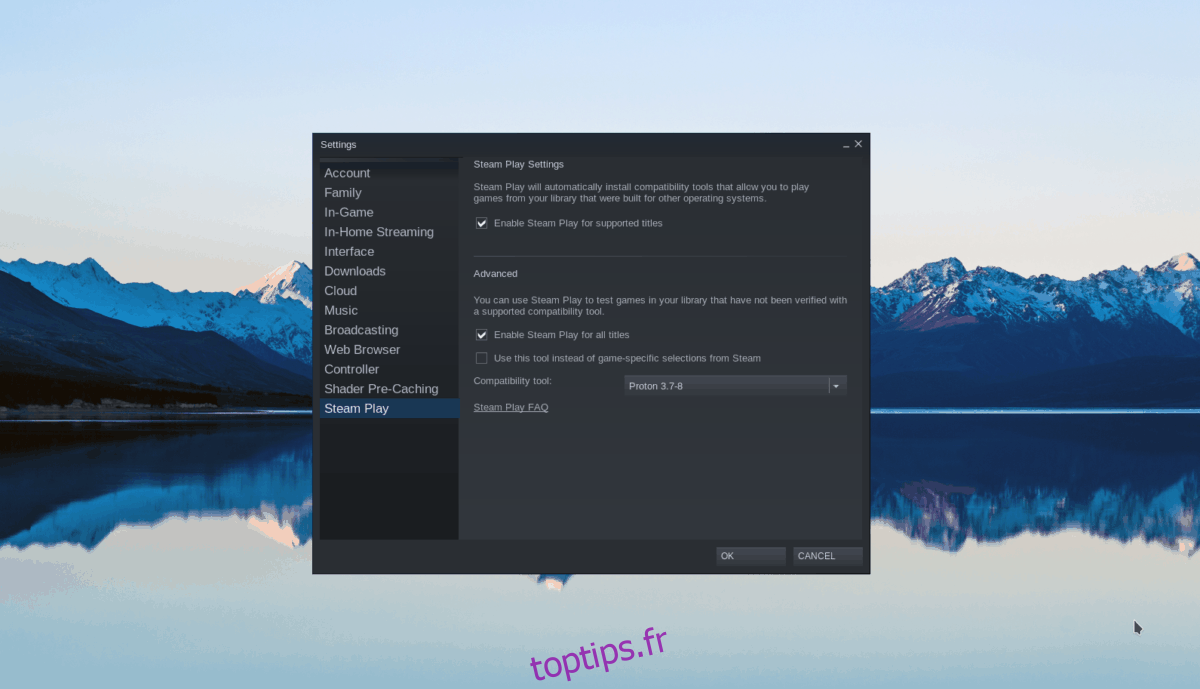
Dans la section Steam Play, cochez les cases « Activer Steam Play pour les titres pris en charge » et « Activer Steam Play pour tous les autres titres », puis validez en cliquant sur « OK ».
Étape 2 : Cliquez sur l’onglet « Magasin » de Steam. Utilisez la barre de recherche pour trouver « Galactic Civilizations III ».
Sélectionnez « Galactic Civilizations III » dans les résultats pour accéder à sa page sur le magasin Steam. Cliquez sur le bouton vert « Ajouter au panier » pour l’ajouter à votre panier et finalisez votre achat.
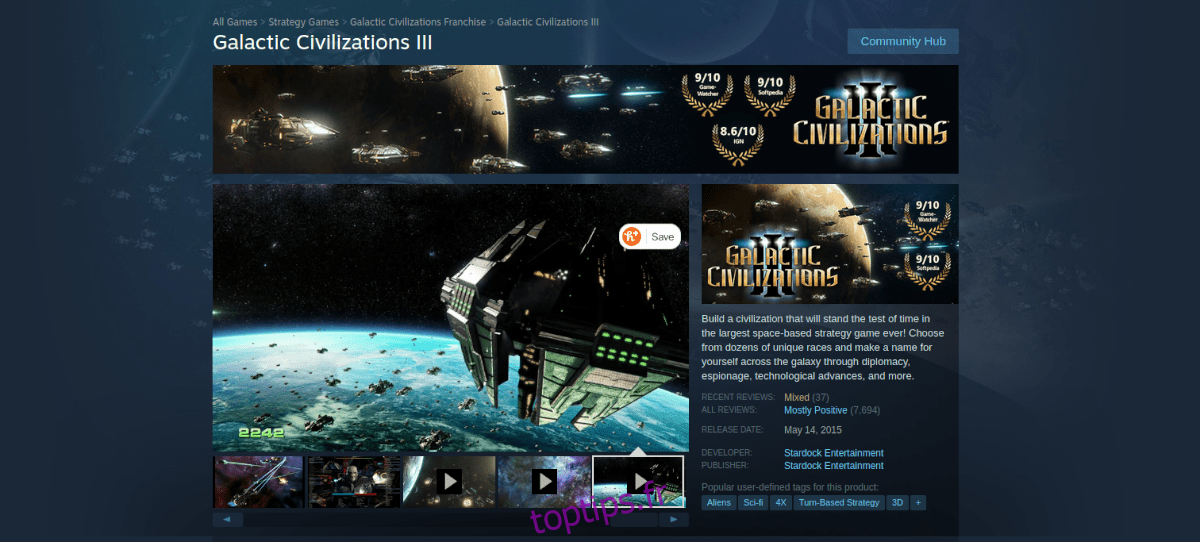
Étape 3 : Rendez-vous dans votre « Bibliothèque » Steam. Sélectionnez Galactic Civilizations III et cliquez sur le bouton bleu « INSTALLER » pour lancer le téléchargement et l’installation du jeu.
Étape 4 : Une fois l’installation terminée, le bouton « INSTALLER » se transformera en bouton vert « JOUER ».
Cliquez sur « JOUER » pour lancer Galactic Civilizations III. Notez que le premier lancement peut être plus long car Proton doit effectuer une configuration initiale. Soyez patient.

Une fois cette configuration terminée, vous pourrez jouer sans problème. Amusez-vous bien !